Instrucciones de uso
Instrucciones generales
¿Qué es?
Pas@, el Portal de Aplicaciones de la Consejería de Economía, Empresas y Empleo, tiene por objetivo ofrecer al trabajador de la Consejería de Economía, Empresas y Empleo una serie de aplicaciones que le permitan realizar las tareas de gestión, independientemente de donde esté ubicado su puesto de trabajo.
¿Cómo usar el Portal de Aplicaciones de la Consejería de Economía, Empresas y Empleo?
La oficina virtual tiene en la parte izquierda un menú en el que figuran todas las aplicaciones disponibles.
Haciendo clic en una aplicación, aparecen en el área de contenidos las distintas acciones que permite, aunque para realizar la mayoría de las operaciones puede necesitar identificarse previamente con su usuario y contraseña, según se describe en el apartado de seguridad.
Seguridad
Es necesario dotar a este portal de unas medidas de seguridad que impidan la suplantación del trabajador por terceros y la confidencialidad de la información que se utiliza.Para ello, el usuario podrá identificarse a través del usuario y contraseña que utilice de forma habitual para entrar en su equipo, haciendo clic en el botón Identificarse situado en la parte izquierda de la página.
Una vez terminadas las operaciones a realizar es recomendable utilizar de nuevo ese mismo botón que presentará el texto Desconectar, para evitar que otra persona que acceda al puesto pueda realizar operaciones en su nombre.
Problemas, Consultas y Sugerencias
En caso de problemas, dudas o sugerencias, pueden dirigirlas, dependiendo de su perfil:
- Trabajadores de la Consejería de Economía, Empresas y Empleo: Crear una consulta en el Centro de Solicitudes a Informática en la Intranet de la Consejería de Economía, Empresas y Empleo en el apartado de Peticiones Informáticas.
- Usuarios que no se encuentran en la plantilla de la Consejería de Economía, Empresas y Empleo: Pueden indicarlo a través del formulario de contacto .
Características de los formularios
A la hora de utilizar el Portal de Aplicaciones de la Consejería de Economía, Empresas y Empleo, conviene que el usuario sea conocedor de las siguientes características comunes a todos los formularios, lo que redundará en un uso más sencillo de esta oficina virtual:
Pestañas y Navegación
Los formularios que tienen muchos campos se estructuran en dos o más pestañas o fichas que se deben cumplimentar en orden, no pudiendose ir directamente a un apartado sin haber rellanado los datos de un paso previo.
En la parte superior de la página se indica en qué paso nos encontramos y se visualizan el resto de pestañas.
Por ejemplo:

Para moverse de una pestaña a otra hay que avanzar paso a paso utilizando los botones "anterior" y "siguiente" que se encuentran en la parte inferior de cada pestaña.

Si al rellenar los datos de una pestaña hemos cometido algún error, aparecerá un mensaje explicativo del error al lado del dato mal introducido. Hay que corregir el error para poder pasar a la siguiente pestaña. Por ejemplo:
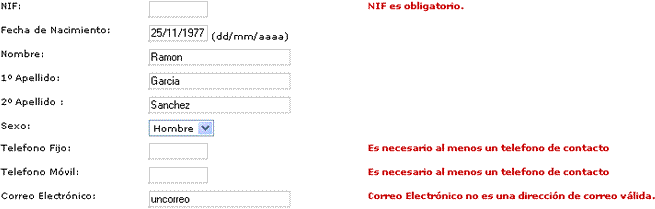
Campos de Fecha
Las fechas deben escribirse de una determinada manera para que el sistema las acepte.
Han de escribirse el día, el mes y el año con números y separados por barras verticales de la forma "/" ( se encuentra en la misma tecla del 7, pulsando Mayusculas + 7).
Por ejemplo:
2 de Marzo del 2000 se escribiría 02/03/2000.
Listas Desplegables
Las listas desplegables son elementos que ofrecen varias opciones de las cuales debemos escoger una.
Pulsando sobre su lado derecho se muestran todas las opciones y nos movememos por la lista hasta seleccionar la que deseemos.
Listas Complejas
En el caso de que los valores de una lista desplegable sean muy numerosos, los formularios mostrarán un botón al lado del campo a completar.
Un ejemplo típico es la lista de provincias y localidades:

Pulsando ese boton se nos mostrara una lista de provincias de la cual elegiremos la deseada pulsando sobre ella.
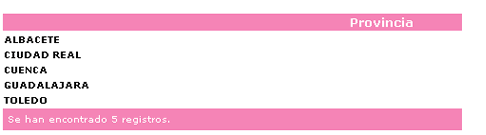
Una vez que se elige la provincia se nos mostrará una lista con las localidades de esa provincia, debiendo elegir una pulsando sobre ella.
Al haber tantas localidades se hace necesario ir mostrandolas poco a poco, por páginas, ordenadas alfabeticamente.
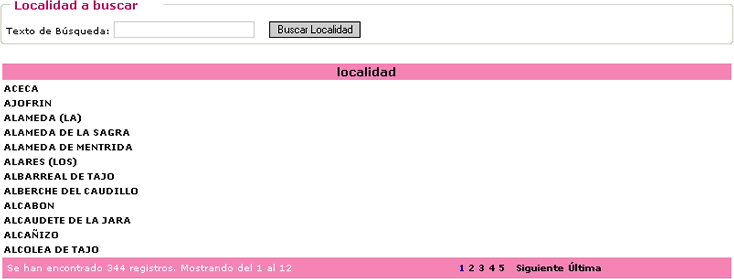
Para avanzar en la lista y mostrar las siguientes se pueden utilizar los índices de páginas que se ven en la parte inferior, al pulsar sobre una página iremos a ella directamente.
También podemos avanzar o retroceder una página utilizando "anterior" o "siguiente".
Pero la forma más directa de encontrar la localidad deseada es buscarla mediante la búsqueda existente en la parte superior de la pantalla

Basta con introducir alguna de las letras o palabras del nombre de la localidad que se busca y presionar el boton de búsqueda, nos mostrará la lista de localidades que concuerden, haciendo más fácil seleccionar la deseada.